電子納品(業務委託)
4.業務情報を変更するには
- 画面上部の
 (電子納品アイコン)をクリックし、完成図書を作成したい現場の右側の
(電子納品アイコン)をクリックし、完成図書を作成したい現場の右側の (変更ボタン)をクリックします。
(変更ボタン)をクリックします。
- “業務情報参照”画面が表示されますので、右側の
 (変更ボタン)をクリックします。
(変更ボタン)をクリックします。
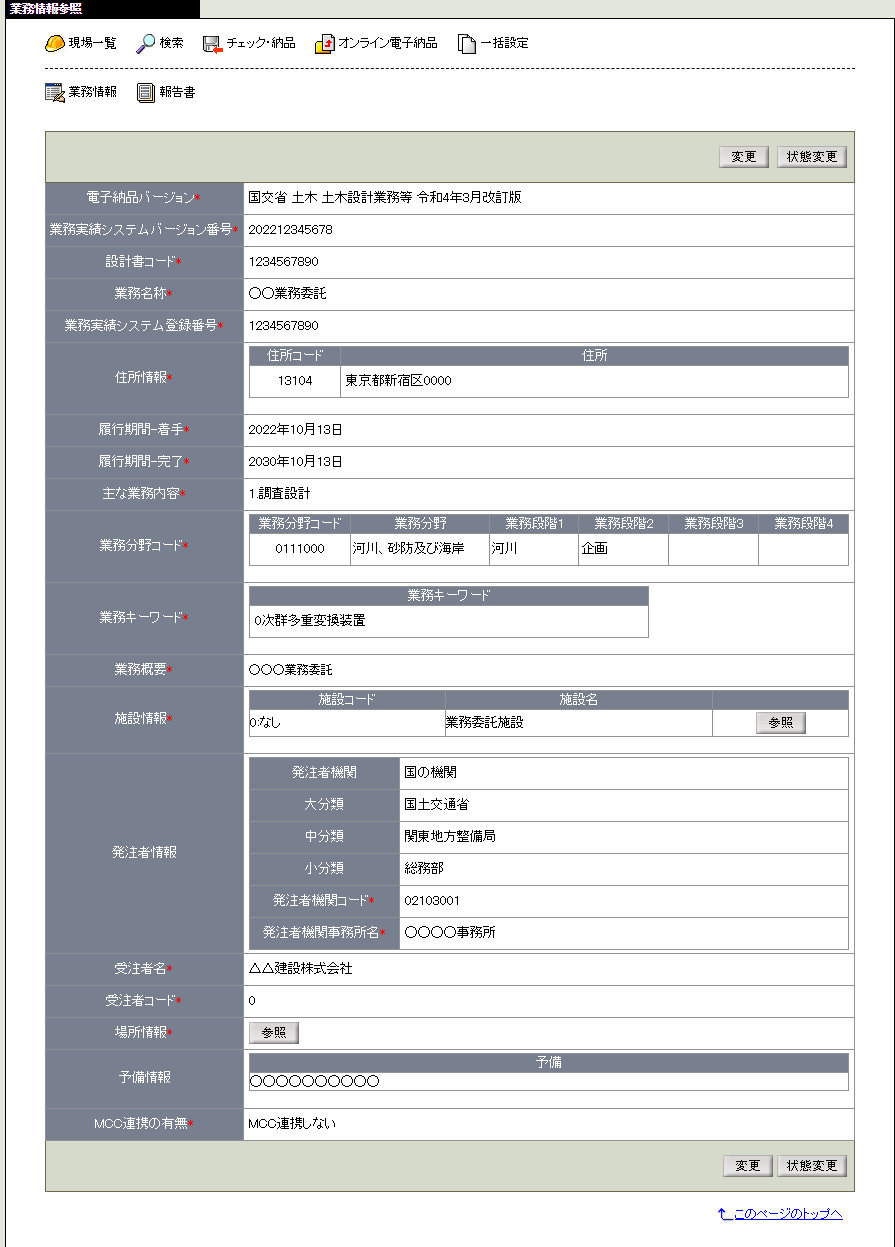
- “業務情報”の変更画面が表示されますので、変更したい項目の右側のボタンをクリックします。
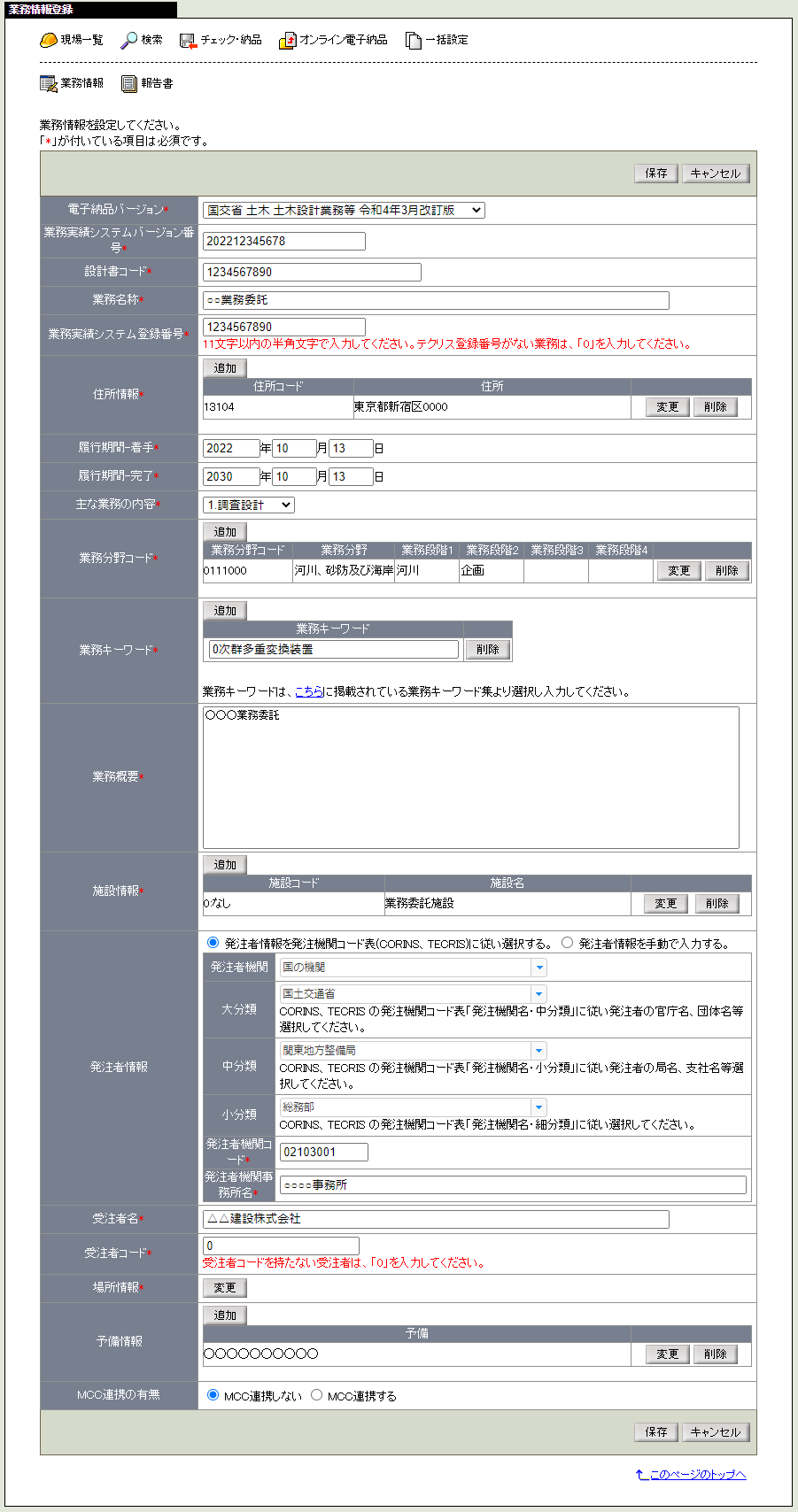
≪項目について≫
- 住所情報(※1)
- 業務分野コード(※2)
- 施設情報(※3)
- 場所情報(※4)
- 予備(※5)
- 『*』が付いている項目は、電子納品データを作成する際に必要なデータとなります。
- 変更したい住所右側の
 (変更ボタン)をクリックします。
(変更ボタン)をクリックします。
- “業務情報”の住所情報変更画面が表示されますので、
 (▼ボタン)をクリックして県、市町村を選択し、詳細を記入して
(▼ボタン)をクリックして県、市町村を選択し、詳細を記入して (→ボタン)をクリックし選択住所に追加します。
(→ボタン)をクリックし選択住所に追加します。
住所を選択することにより住所コードが自動的に生成されますので、住所を入力した後 (→ボタン)をクリックして選択住所コードに追加します。
(→ボタン)をクリックして選択住所コードに追加します。
住所・住所コードはそれぞれ複数指定できます。
選択住所で消去したい住所情報を選択し、 (消去ボタン)をクリックすると選択住所から削除することができます。
(消去ボタン)をクリックすると選択住所から削除することができます。
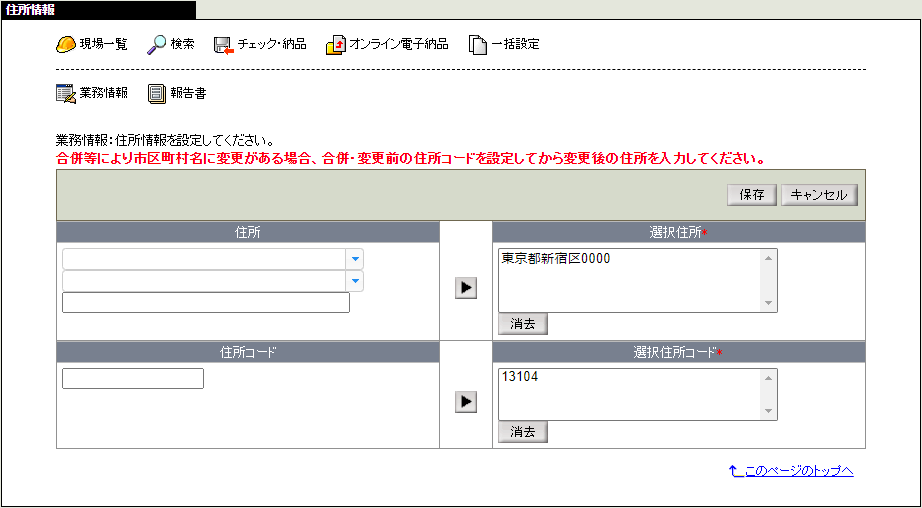
 (保存ボタン)をクリックします。
(保存ボタン)をクリックします。
- 変更したい業務分野コード右側の
 (変更ボタン)をクリックします。
(変更ボタン)をクリックします。
- 業務分野コード編集画面が表示されますので、
 (▼ボタン)をクリックして業務分野を選択します。
(▼ボタン)をクリックして業務分野を選択します。
業務段階1から業務段階4まで順番に選択できるようになりますので、 (▼ボタン)をクリックして業務段階を選択します。
(▼ボタン)をクリックして業務段階を選択します。
業務段階を選択することにより業務分野コードが自動的に生成されます。

 (保存ボタン)をクリックします。
(保存ボタン)をクリックします。
- 変更したい施設情報右側の
 (変更ボタン)をクリックします。
(変更ボタン)をクリックします。
- 施設情報変更画面が表示されますので、入力します。
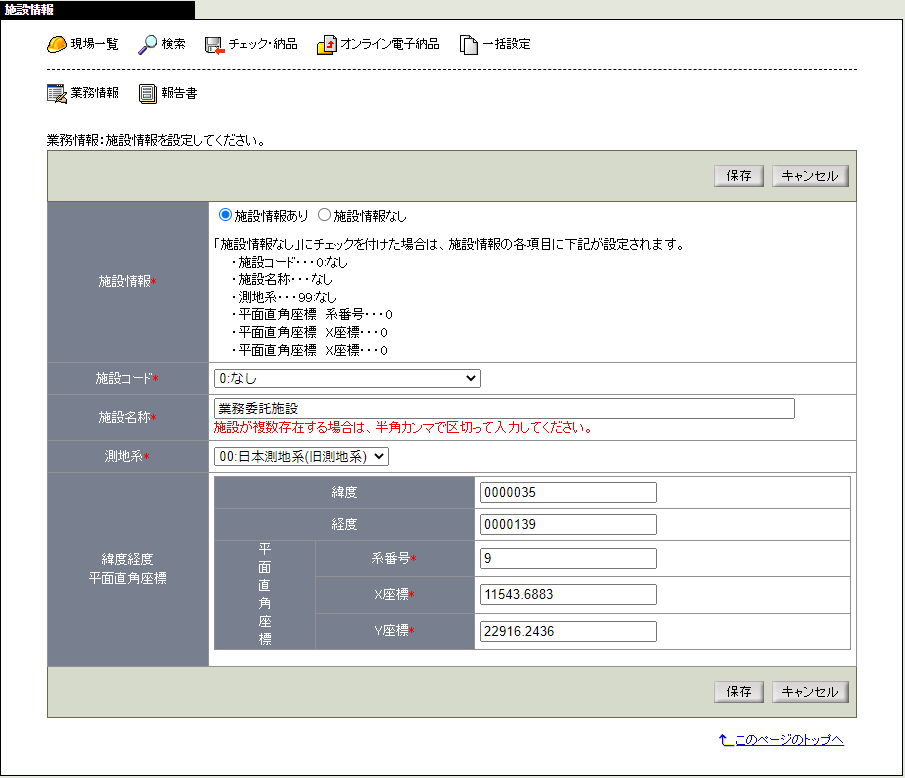
- 施設情報で“施設情報なし"を選択した場合、施設コード「0:なし」、施設名称「なし」、測地系「99:なし」、平面直角座標「0」が入力されます。
- 施設情報変更画面で
 (保存ボタン)をクリックします。
(保存ボタン)をクリックします。
- 変更したい場所情報右側の
 (変更ボタン)をクリックします。
(変更ボタン)をクリックします。
- “業務情報”の場所情報変更画面が表示されます。 直接値を入力出来る場合は、東西南北の側境界座標経度を入力します。
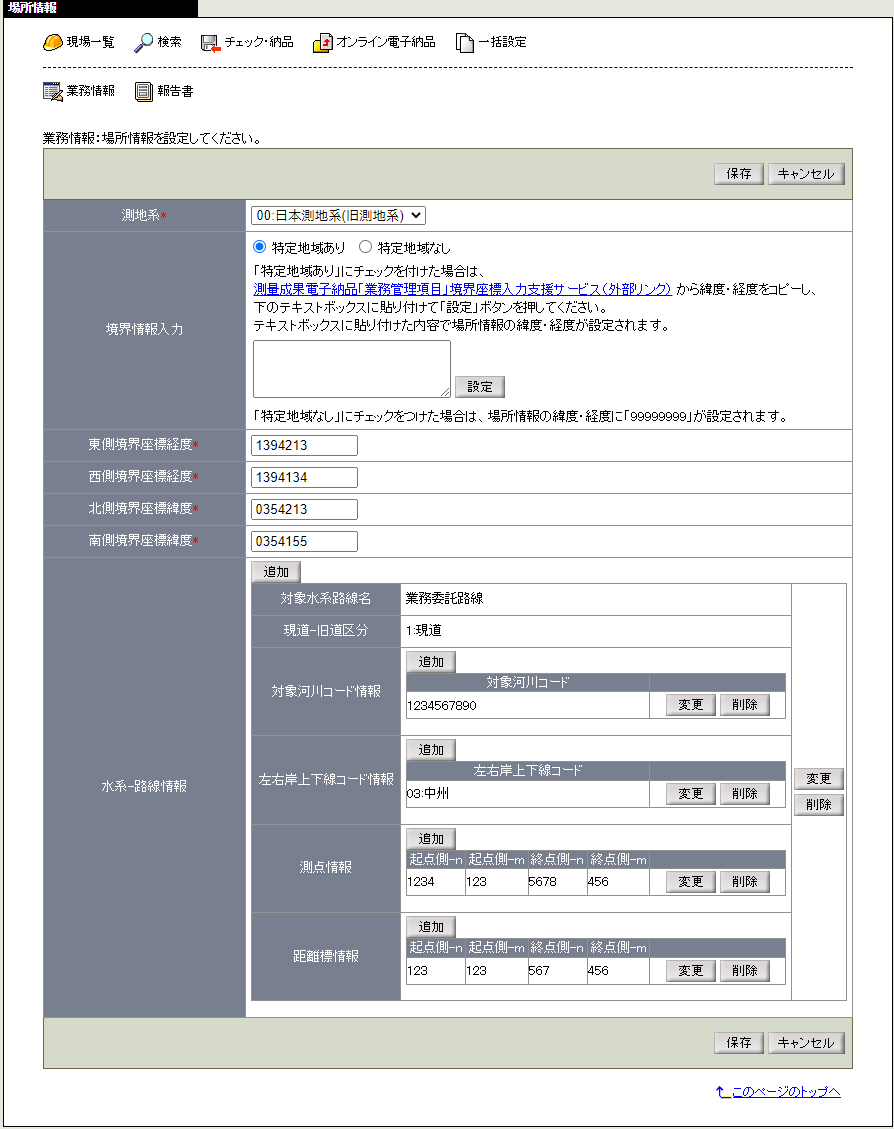
- 特定地域ありを選択した状態で“測量成果電子納品「業務管理項目」境界座標入力支援サービス(外部リンク)”をクリックすると、国土地理院の「測量成果電子納品「業務管理項目」境界座標入力支援サービス」に接続され、現場の場所情報となる2点をクリックする事で表示される緯度経度情報をコピーします。

- 境界情報入力欄にコピーした、緯度経度情報を貼り付け、
 (設定ボタン)をクリックします。
(設定ボタン)をクリックします。
東西南北の境界座標経度が自動的に設定されます。
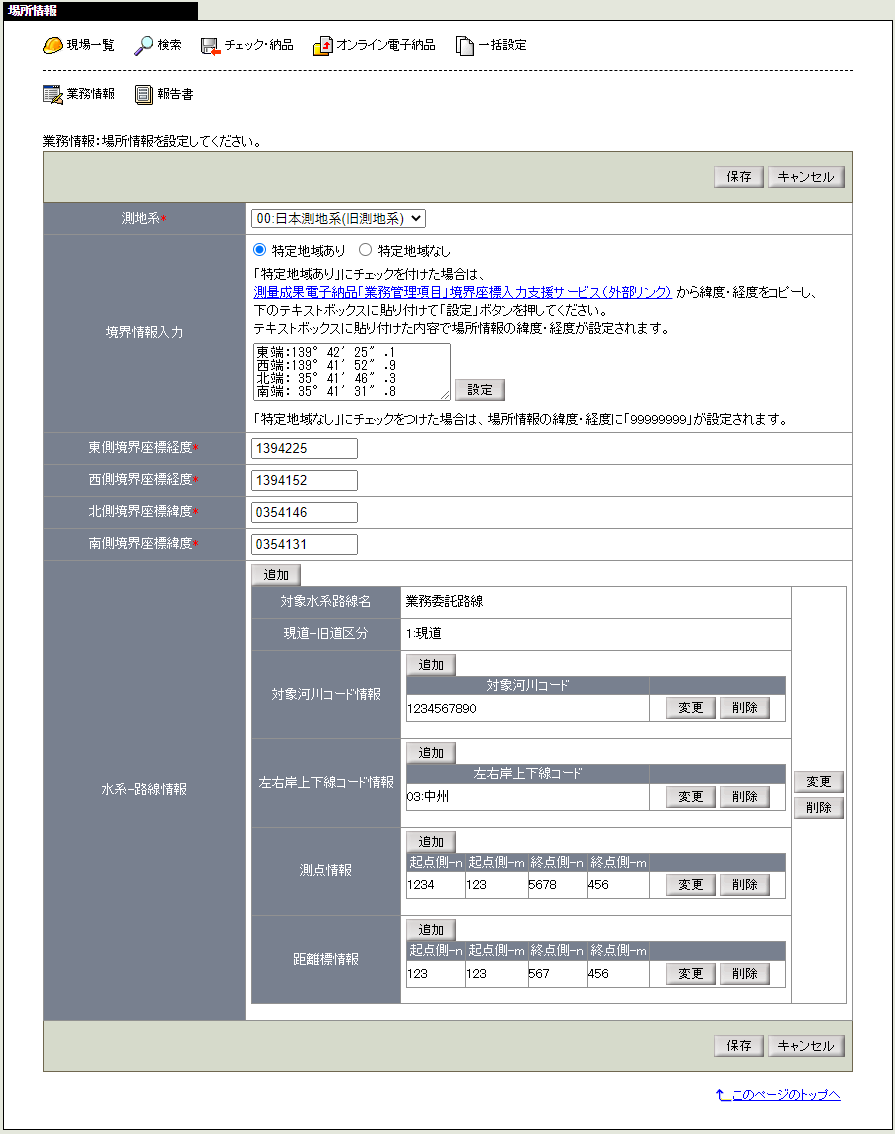
- 特定地域なしを選択した場合、東西南北の境界座標経度情報に特定地域なしを意味する「99999999」が入力されます。
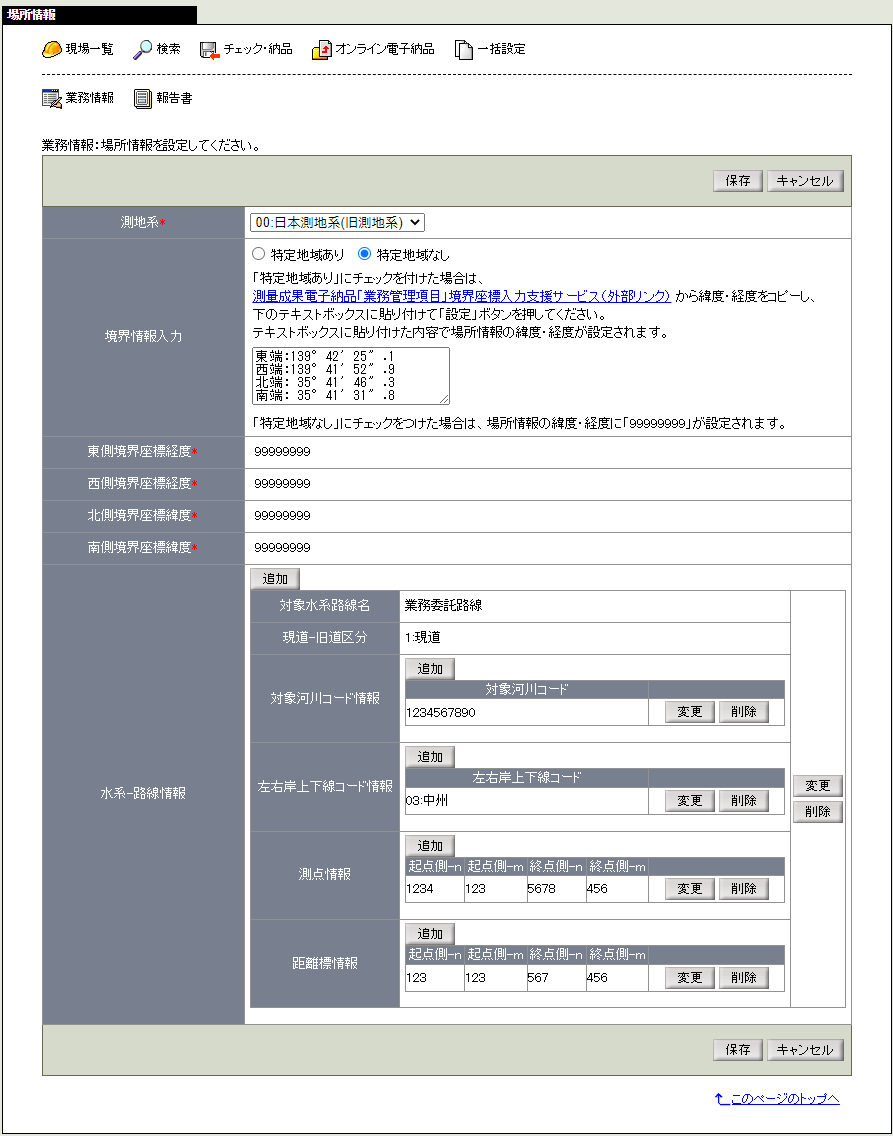
水系-路線情報を変更するには
- 変更したい水系-路線情報右側の
 (変更ボタン)をクリックします。
(変更ボタン)をクリックします。
- 水系・路線情報変更画面が表示されますので入力します。
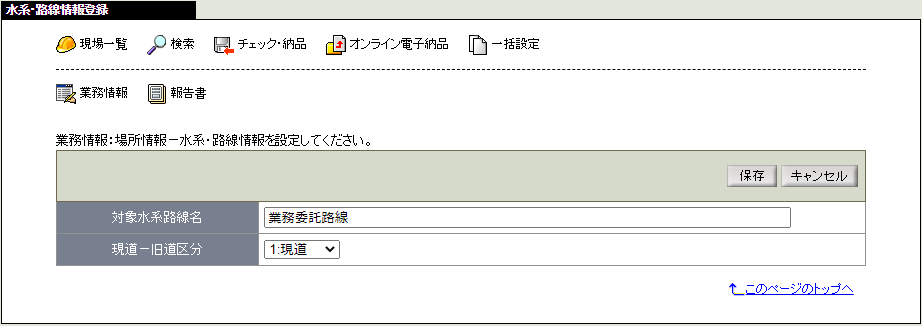
 (保存ボタン)をクリックすると、水系・路線情報を変更することができます。
(保存ボタン)をクリックすると、水系・路線情報を変更することができます。
水系-路線情報-対象河川コード情報を変更するには
- 変更したい水系-路線情報-対象河川コード情報右側の
 (変更ボタン)をクリックします。
(変更ボタン)をクリックします。
- 対象河川コード情報変更画面が表示されますので入力します。
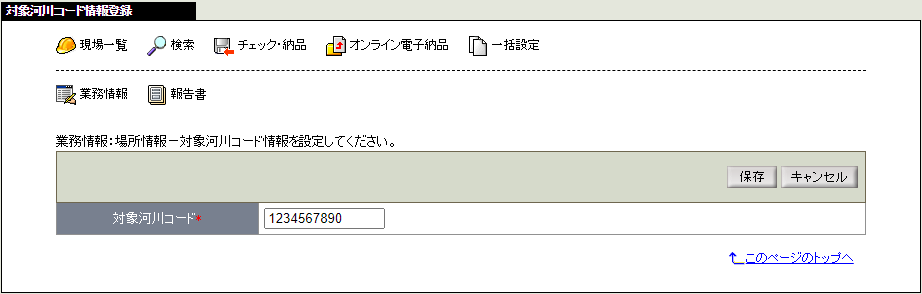
 (保存ボタン)をクリックすると、対象河川コード情報を変更することができます。
(保存ボタン)をクリックすると、対象河川コード情報を変更することができます。
水系-路線情報-左右岸上下線コード情報を変更するには
- 変更したい水系-路線情報-左右岸上下線コード情報右側の
 (変更ボタン)をクリックします。
(変更ボタン)をクリックします。
- 左右岸上下線コード情報変更画面が表示されますので入力します。
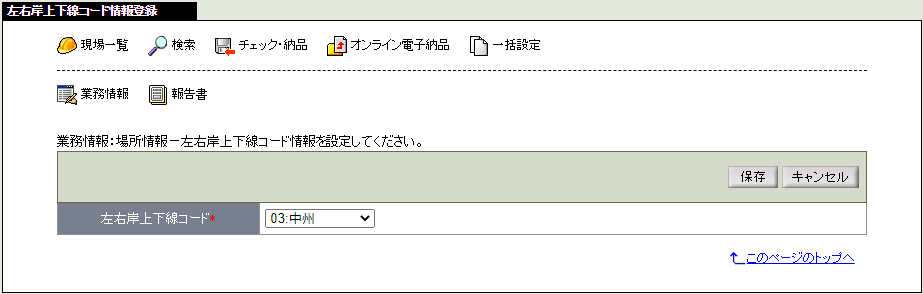
 (保存ボタン)をクリックすると、左右岸上下線コード情報を変更することができます。
(保存ボタン)をクリックすると、左右岸上下線コード情報を変更することができます。
水系-路線情報-測点情報情報を変更するには
- 変更したい水系-路線情報-測点情報右側の
 (変更ボタン)をクリックします。
(変更ボタン)をクリックします。
- 測点情報変更画面が表示されますので入力します。
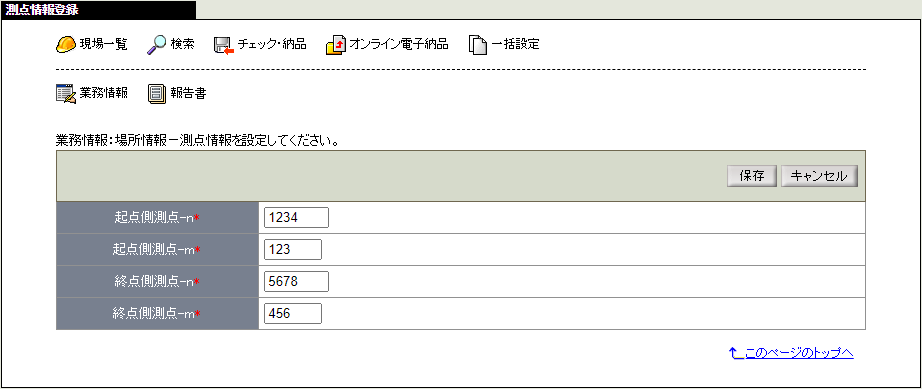
 (保存ボタン)をクリックすると、測点情報を変更することができます。
(保存ボタン)をクリックすると、測点情報を変更することができます。
水系-路線情報-距離標情報を変更するには
- 変更したい水系-路線情報-距離標情報右側の
 (変更ボタン)をクリックします。
(変更ボタン)をクリックします。
- 距離標情報変更画面が表示されますので入力します。
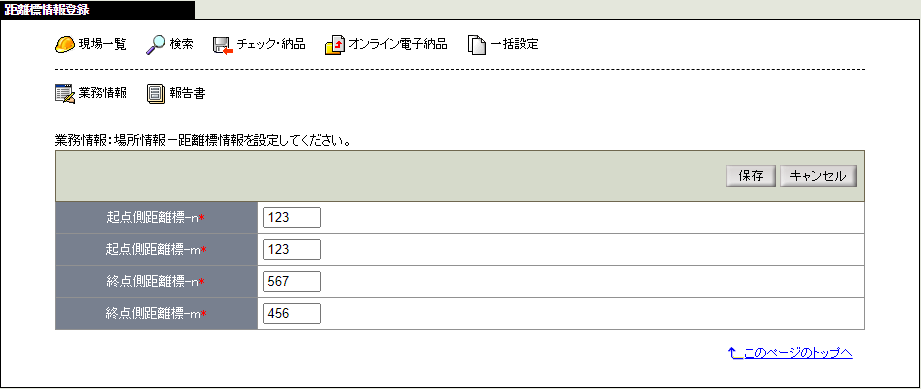
 (保存ボタン)をクリックすると、距離標情報を変更することができます。
(保存ボタン)をクリックすると、距離標情報を変更することができます。
 (保存ボタン)をクリックします。
(保存ボタン)をクリックします。
- 変更したい予備右側の
 (変更ボタン)をクリックします。
(変更ボタン)をクリックします。
- “業務情報”の予備情報変更画面が表示されますので、入力します。
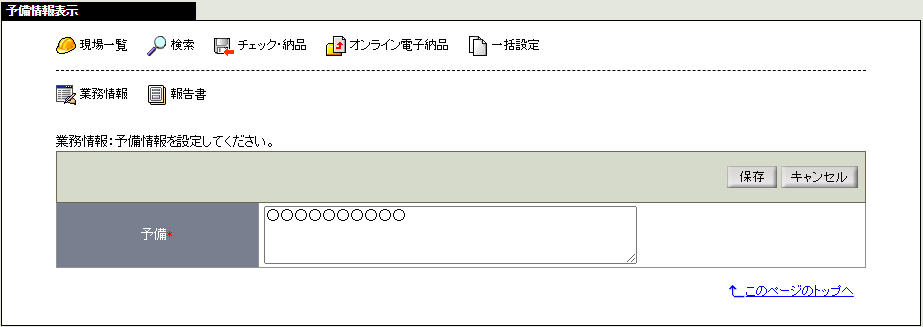
 (保存ボタン)をクリックします。
(保存ボタン)をクリックします。
 (電子納品アイコン)をクリックし、完成図書を作成したい現場の右側の
(電子納品アイコン)をクリックし、完成図書を作成したい現場の右側の (変更ボタン)をクリックします。
(変更ボタン)をクリックします。 (変更ボタン)をクリックします。
(変更ボタン)をクリックします。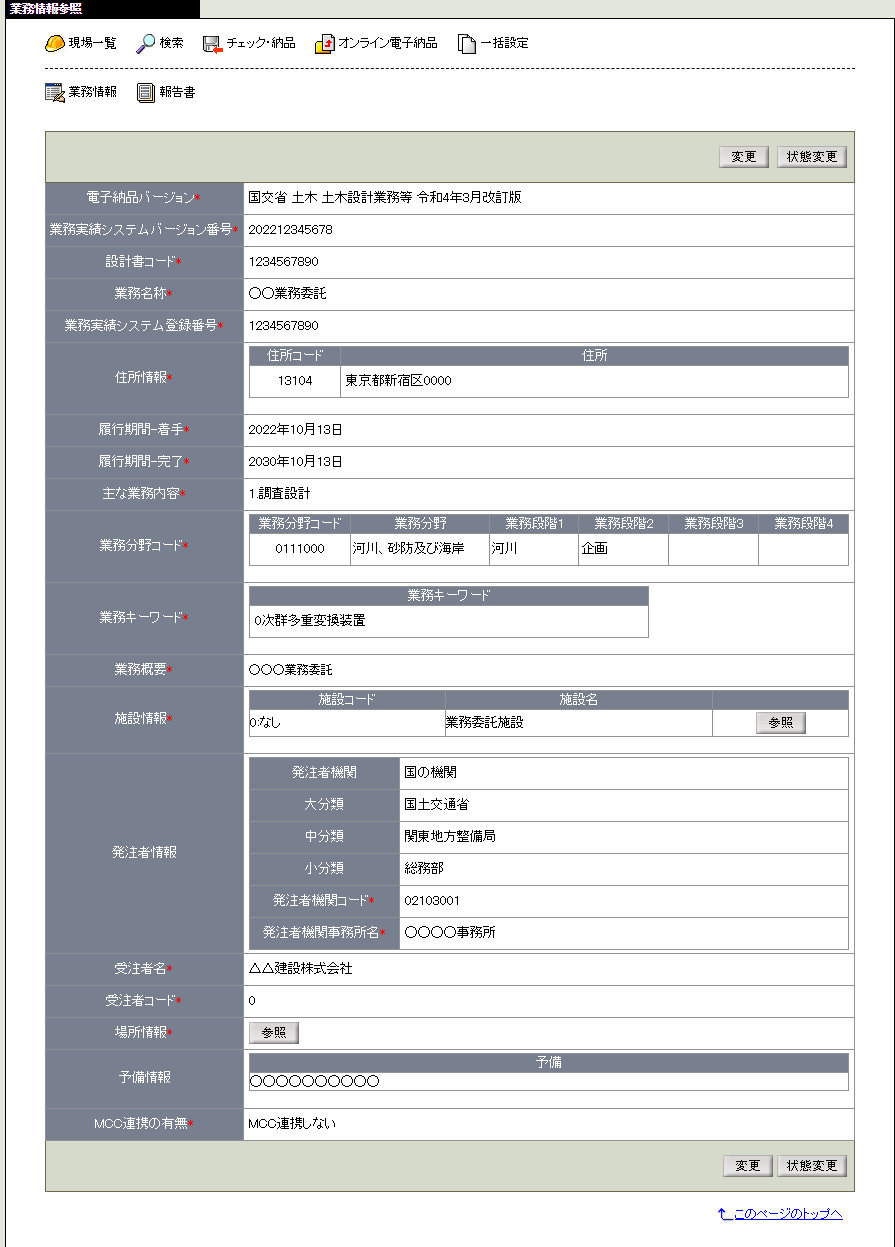
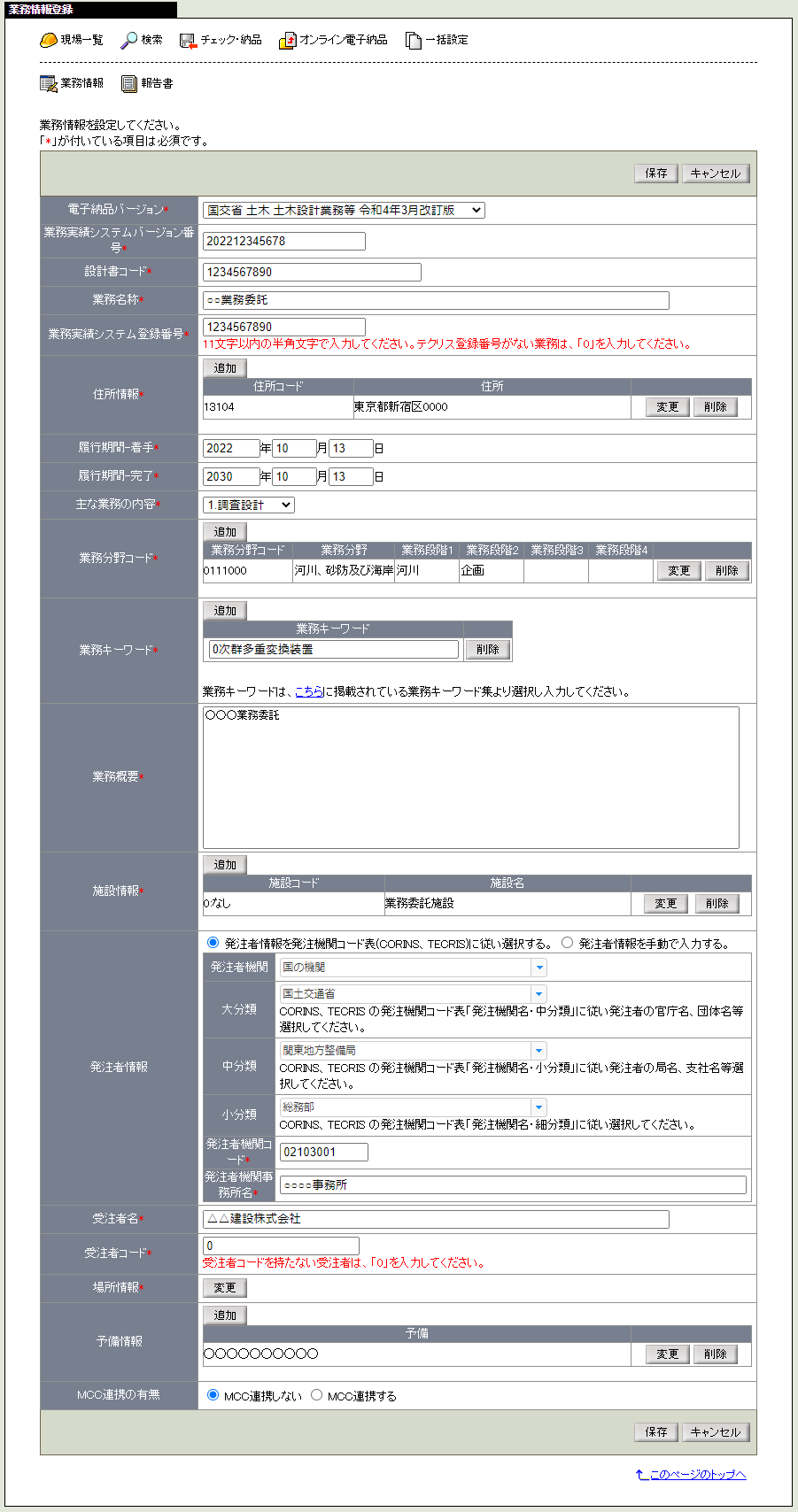
 (変更ボタン)をクリックします。
(変更ボタン)をクリックします。 (▼ボタン)をクリックして県、市町村を選択し、詳細を記入して
(▼ボタン)をクリックして県、市町村を選択し、詳細を記入して (→ボタン)をクリックし選択住所に追加します。
(→ボタン)をクリックし選択住所に追加します。 (→ボタン)をクリックして選択住所コードに追加します。
(→ボタン)をクリックして選択住所コードに追加します。 (消去ボタン)をクリックすると選択住所から削除することができます。
(消去ボタン)をクリックすると選択住所から削除することができます。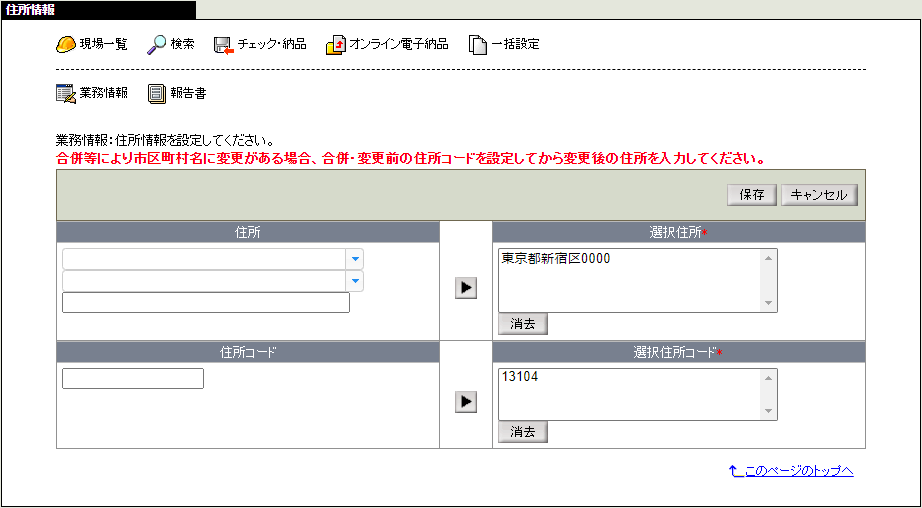
 (保存ボタン)をクリックします。
(保存ボタン)をクリックします。
 (変更ボタン)をクリックします。
(変更ボタン)をクリックします。 (▼ボタン)をクリックして業務分野を選択します。
(▼ボタン)をクリックして業務分野を選択します。 (▼ボタン)をクリックして業務段階を選択します。
(▼ボタン)をクリックして業務段階を選択します。
 (保存ボタン)をクリックします。
(保存ボタン)をクリックします。
 (変更ボタン)をクリックします。
(変更ボタン)をクリックします。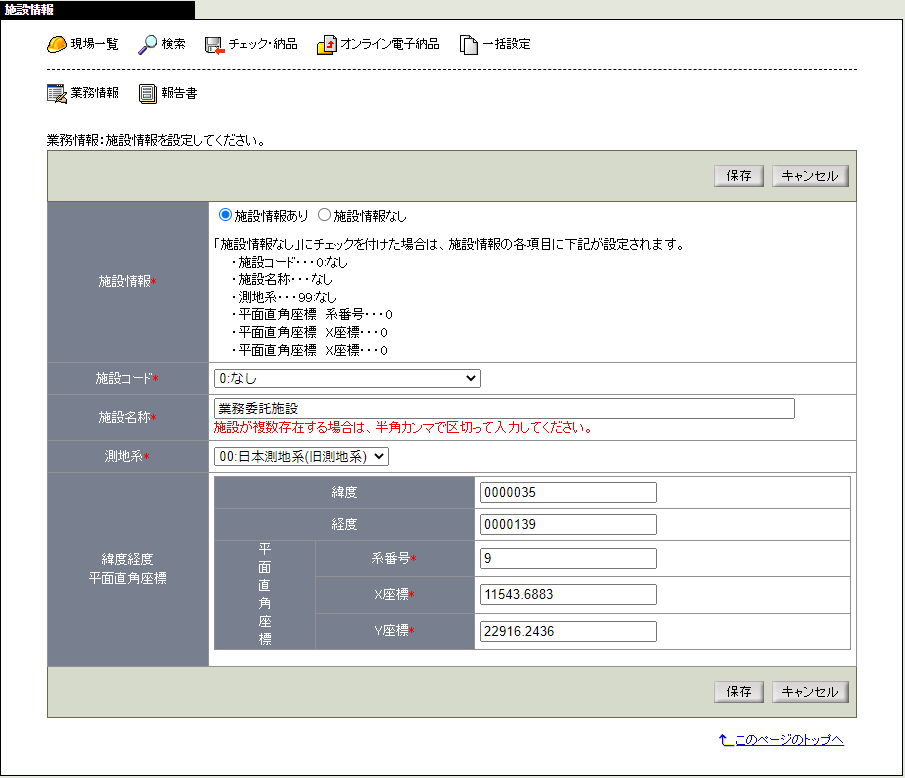
 (保存ボタン)をクリックします。
(保存ボタン)をクリックします。 (変更ボタン)をクリックします。
(変更ボタン)をクリックします。
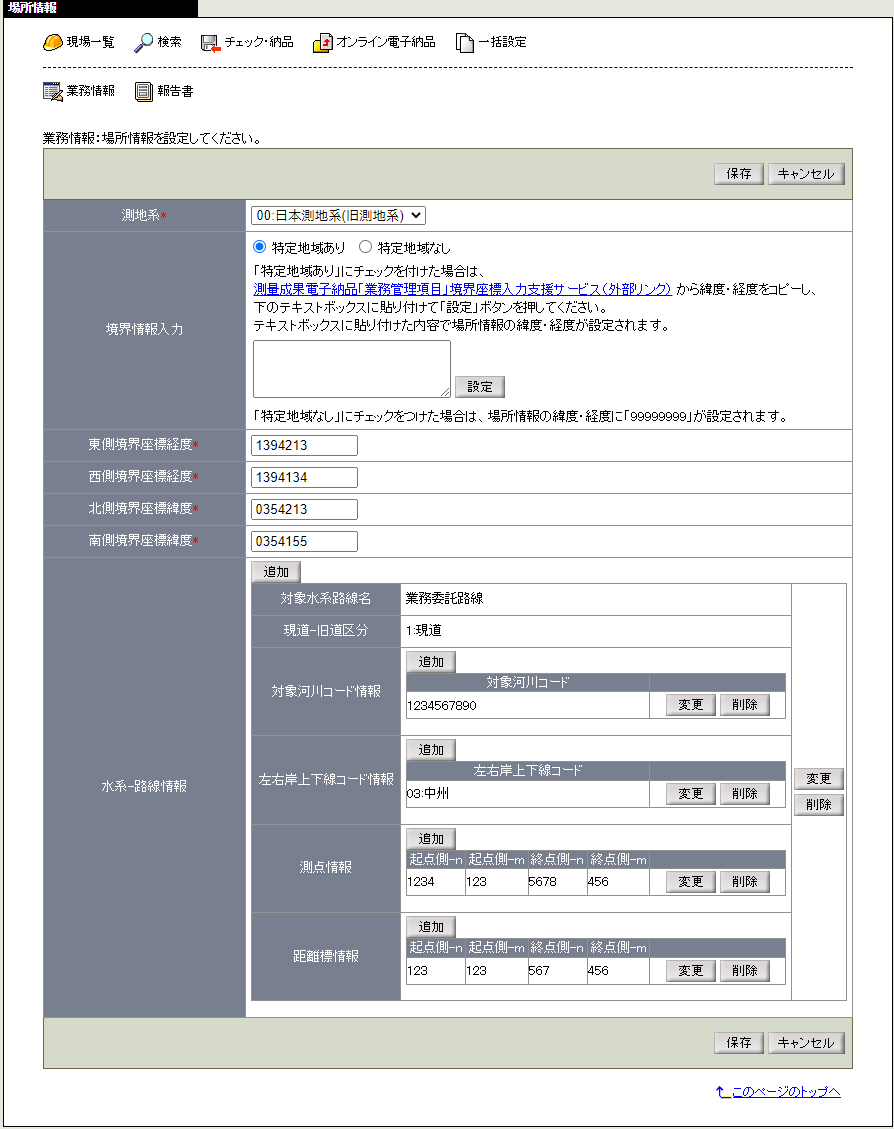

 (設定ボタン)をクリックします。
(設定ボタン)をクリックします。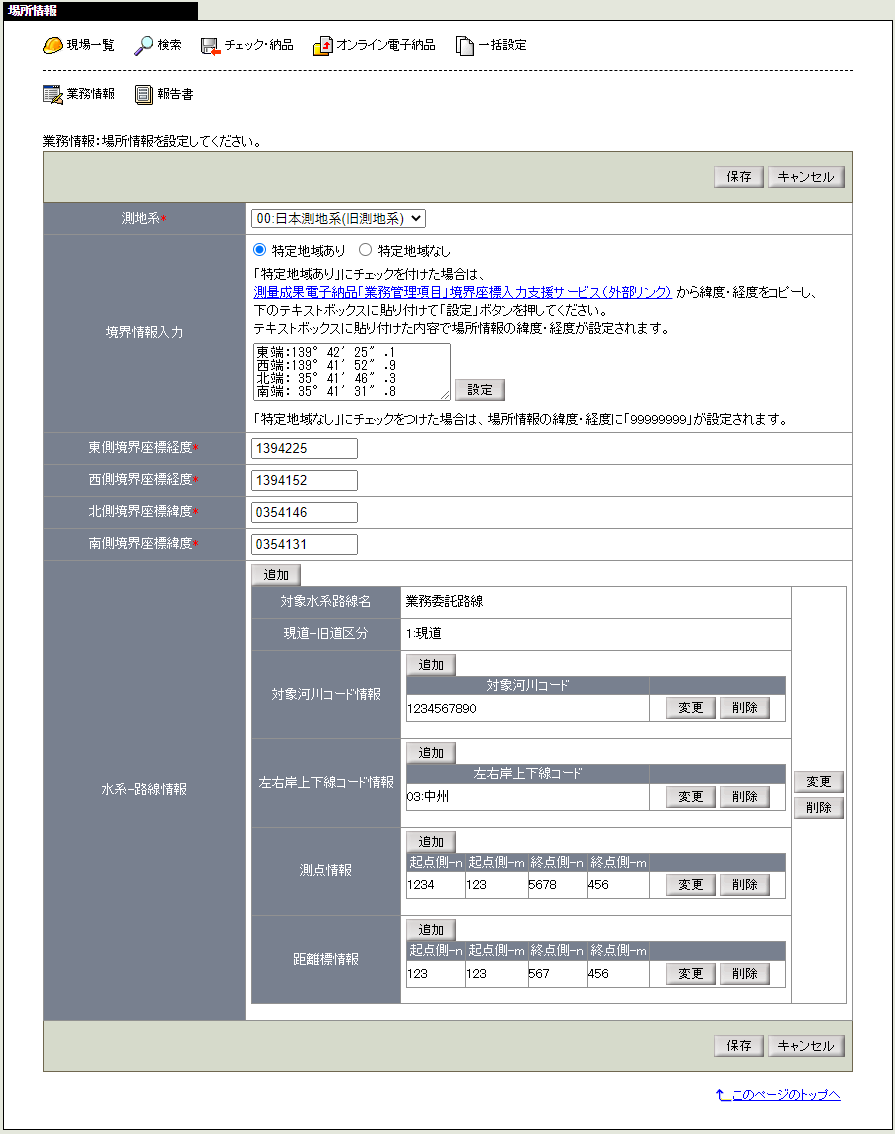
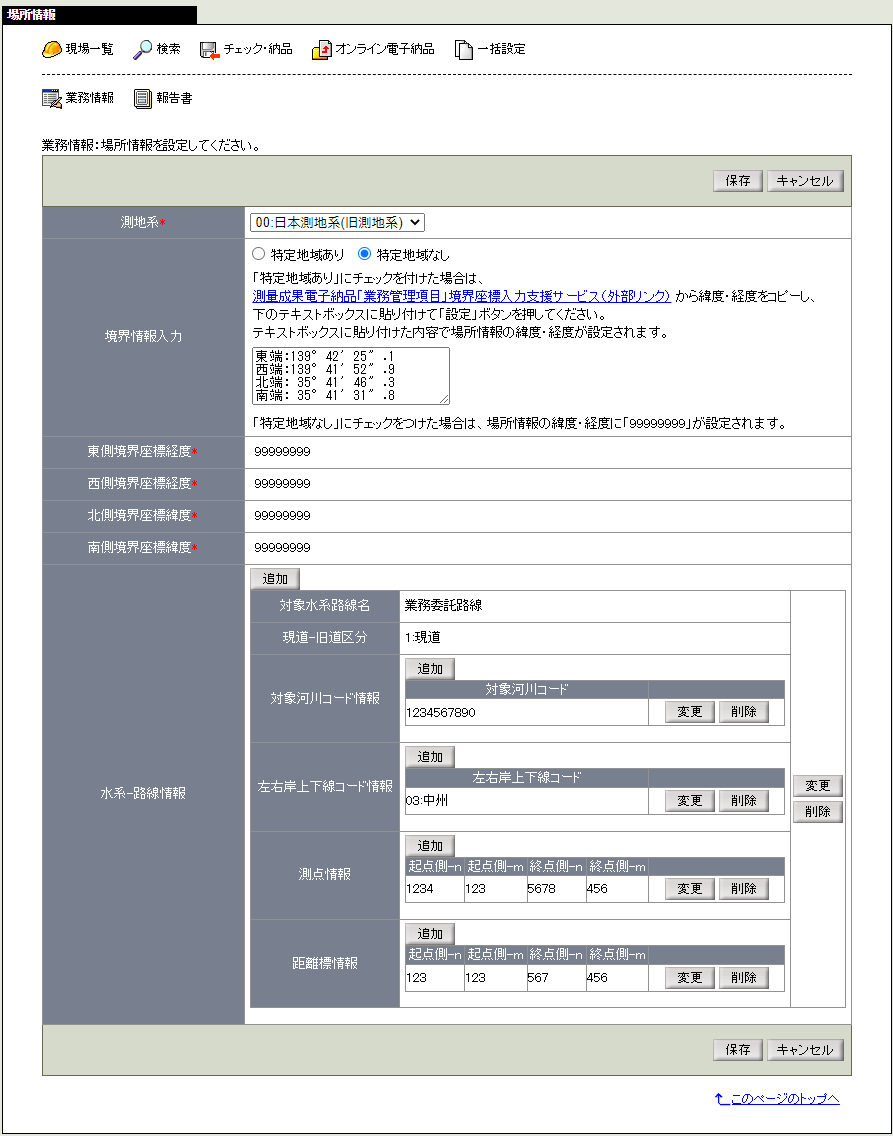
 (変更ボタン)をクリックします。
(変更ボタン)をクリックします。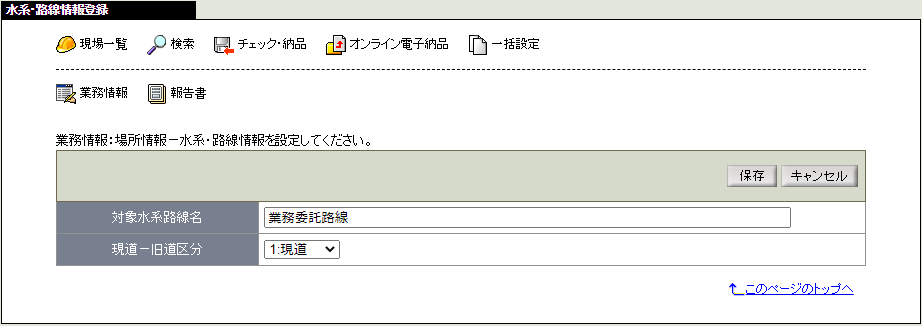
 (保存ボタン)をクリックすると、水系・路線情報を変更することができます。
(保存ボタン)をクリックすると、水系・路線情報を変更することができます。 (変更ボタン)をクリックします。
(変更ボタン)をクリックします。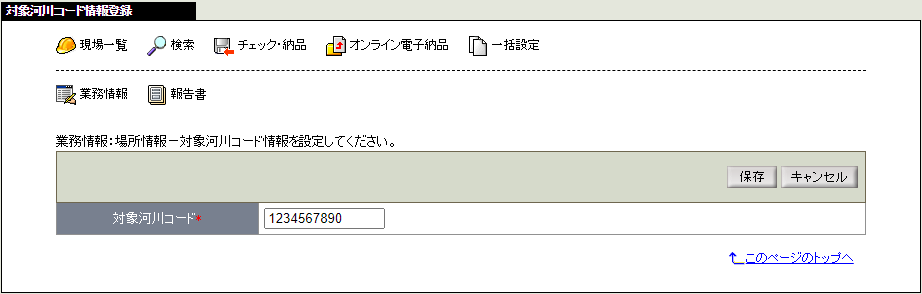
 (保存ボタン)をクリックすると、対象河川コード情報を変更することができます。
(保存ボタン)をクリックすると、対象河川コード情報を変更することができます。 (変更ボタン)をクリックします。
(変更ボタン)をクリックします。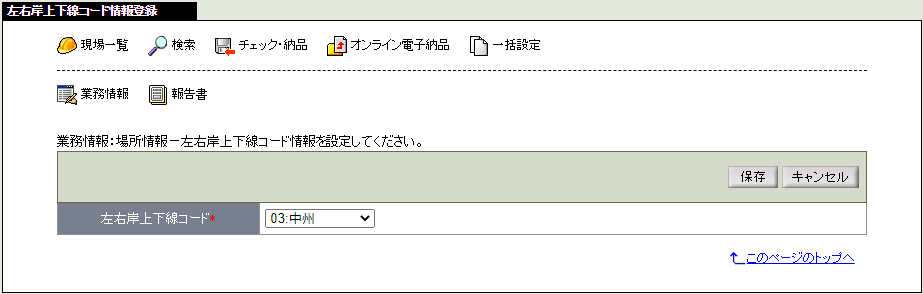
 (保存ボタン)をクリックすると、左右岸上下線コード情報を変更することができます。
(保存ボタン)をクリックすると、左右岸上下線コード情報を変更することができます。 (変更ボタン)をクリックします。
(変更ボタン)をクリックします。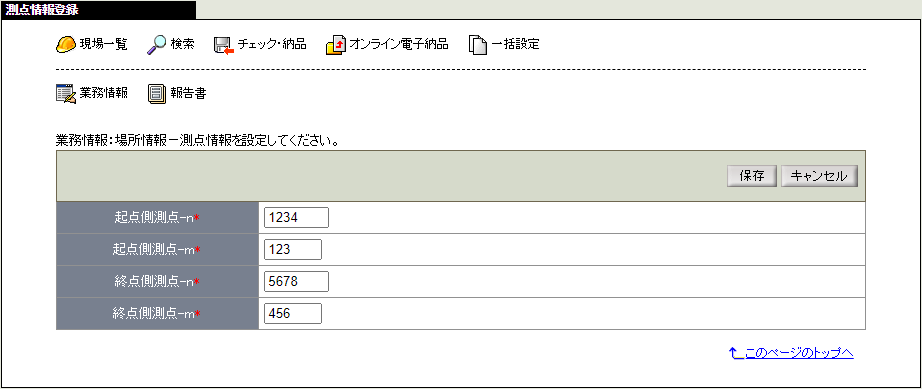
 (保存ボタン)をクリックすると、測点情報を変更することができます。
(保存ボタン)をクリックすると、測点情報を変更することができます。 (変更ボタン)をクリックします。
(変更ボタン)をクリックします。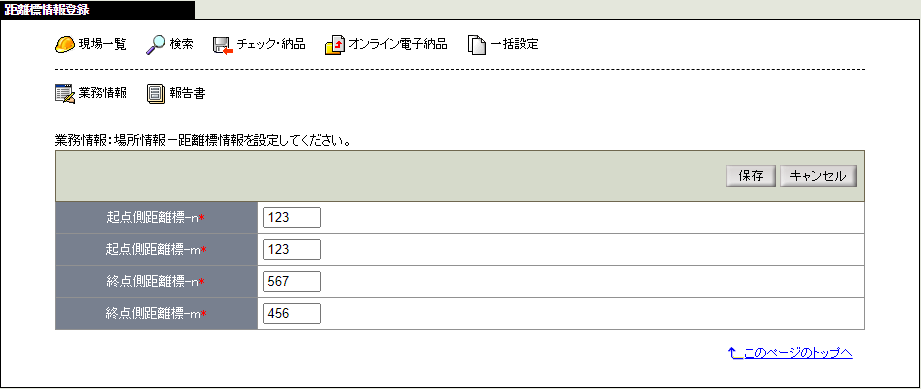
 (保存ボタン)をクリックすると、距離標情報を変更することができます。
(保存ボタン)をクリックすると、距離標情報を変更することができます。 (保存ボタン)をクリックします。
(保存ボタン)をクリックします。 (変更ボタン)をクリックします。
(変更ボタン)をクリックします。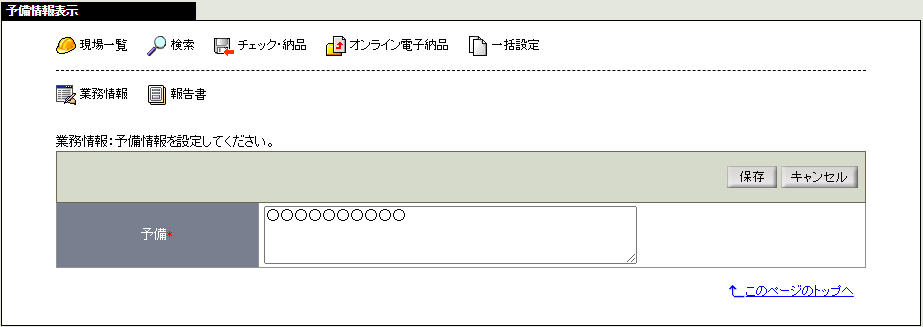
 (保存ボタン)をクリックします。
(保存ボタン)をクリックします。